Eine großartige Sache Microsoft Office 2007 ist, dass es Add-Ins unterstützt. Ob es sein soll Wort, Excel, Ausblick, Zugriff, oder Power Pointkönnen Sie Add-Ins sofort installieren. Die Add-Ins können in jedem dieser Programme aktiviert / deaktiviert werden. Was ist jedoch, wenn Sie alle Add-Ins mit einem einfachen Tool verwalten möchten?
Ich habe zwei Tools zusammengestellt, mit denen Sie die Add-Ins in allen Office-Apps verwalten können.
OfficeIns
OfficeIns ist ein kostenloses portables Tool, das es Ihnen ermöglichtum alle Add-Ins in einem einfachen Fenster zu verwalten. Es wurde von den großartigen Leuten bei Nirsoft entwickelt, deren Apps ich zuvor hier, hier, hier und hier überprüft habe. Alles, was Sie tun müssen, ist die App auszuführen und die erkannten Add-Ins werden automatisch aufgelistet.

Um ein Add-In zu deaktivieren, klicken Sie mit der rechten Maustaste darauf, wählen Sie Startmodus ändern und dann Deaktivieren.
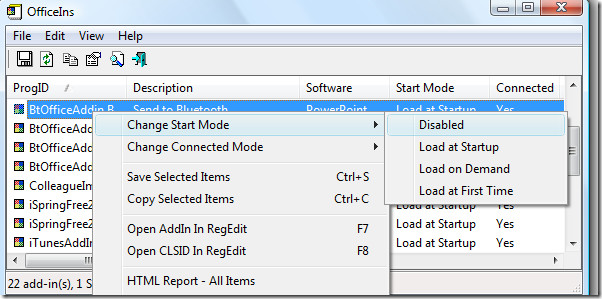
Abgesehen von Behinderten gibt es drei weitereOptionen: Beim Start laden (aktiviert), Bei Bedarf laden und Beim ersten Laden. Neben jedem Add-In finden Sie weitere Details wie Beschreibung, Startmodus, Verbindung, Version, Aufnahmedatum, Speicherort und vieles mehr.
Topalt EnableDisable
Topalt EnableDisable ist ein kostenloses Tool, das erlaubtSie verwalten die Add-Ins einfacher. Im Gegensatz zu OfficeIns ist dieses Tool nicht portierbar, bietet jedoch ein klareres Bild aller installierten Add-Ins. Anstatt alle Add-Ins gemischt anzuzeigen, können Sie auf die Add-Ins zugreifen, indem Sie zu verschiedenen Registerkarten wechseln. Dieses Tool wurde von Topalt entwickelt, dessen vorherige App gestern behandelt wurde.

Um ein Add-In zu deaktivieren, deaktivieren Sie einfach das Kontrollkästchen neben dem Add-In. Dieses Tool bietet weniger Optionen als OfficeIns, sieht jedoch auffälliger aus.
Fazit
Beide Apps sind großartig, sprechen aber unterschiedliche Benutzer an. Wenn Sie nach einem erweiterten Add-Ins-Manager suchen, ist OfficeIns genau das Richtige für Sie. Wenn Sie sich nicht für erweiterte Funktionen interessieren und nur einen Manager benötigen, mit dem Sie die Add-Ins aktivieren / deaktivieren können, ist TopAlt EnableDisable genau das Richtige für Sie. Beachten Sie, dass OfficeIns eine eigenständige App ist, sodass keine Installation erforderlich ist. Auf der anderen Seite müssen Sie TopAlt EnableDisable installieren, um es verwenden zu können. Genießen!













Bemerkungen